
Parkour-Skript
$26.99 Ursprünglicher Preis war: $26.99$17.99Aktueller Preis ist: $17.99.

Dom Perignon Club
$20.99 Ursprünglicher Preis war: $20.99$11.99Aktueller Preis ist: $11.99.
Wasabi Admin-Menü
$55.99 Ursprünglicher Preis war: $55.99$27.99Aktueller Preis ist: $27.99.
Merkmale
Allgemein:
- Optimierter Leerlauf von 0,00 ms
- ESX / QBCore / Qbox-kompatibel
- Sichere Ereignisse und Rückrufe (keine lästigen Modder)
- Kompatibel mit Inventaren:
ox_inventory,qb-inventar,qs-inventar,MF-Inventar,esx-inventar,cheeza, und benutzerdefiniert kann hinzugefügt werden (optional) - Kompatible Skin-Menüs:
esx_skin,qb-kleidung,Fivem-Auftritt, und benutzerdefiniert kann hinzugefügt werden (optional) - Kompatible Autoschließsysteme:
wasabi_carlock,qb-Fahrzeugschlüssel,Abonnierenund benutzerdefinierte können hinzugefügt werden (optional) - Kompatible Kraftstoffsysteme:
Altöl,ox_fueloder jedes andere System (optional)
Berechtigungen:
- Ace-Berechtigung zugänglich (konfigurierbar)
- Framework-Benutzergruppe zugänglich (QBCore / ESX / Qbox – Konfigurierbar)
Selbstmanagement:
- Sehen Sie sich Ihren Gesundheitszustand an
- Kein Clip ein-/ausschalten
- Unbesiegbar ein-/ausschalten
- Unsichtbar ein-/ausblenden
- Sich selbst wiederbeleben
- Selbst heilen
- Skin-Menü öffnen (Kompatible Skin-Menüs siehe oben)
- Set ped (Konfigurierbare Fußgänger in
peds.lua)
Spielerverwaltung:
- Liste der Online-Spieler und ihrer IDs anzeigen
- Verwalten Sie die Gesundheit des Spielers
- Geld und Konten des Spielers anzeigen
- Geben Sie Spielern Kontogeld/Gegenstände
- Inventar des Spielers anzeigen (Kompatible Inventare siehe oben)
- Inventar des Spielers löschen (Kompatible Inventare siehe oben)
- Geben Sie dem Spieler ein Skin-Menü (kompatible Skin-Menüs siehe oben).
- Spieler einfrieren
- Kein Clip-Player ein-/ausschalten
- Unbesiegbaren Spieler ein-/ausschalten
- Unsichtbaren Player ein-/ausblenden
- Spieler mitbringen/zu ihnen gehen
- Spieler sperren/kicken
Serververwaltung:
- Aktive Sperren anzeigen/verwalten
- Alle Autos löschen (ohne Spielerfahrer)
- Alle Fußgänger löschen
- Alle Objekte löschen
- Wetter für Server einstellen
- Globale Administratorankündigung senden
- Schicken Arbeit spezielle Admin-Ankündigung
Integriertes Sperrsystem:
- Spieler per Menü oder Befehl für eine festgelegte Zeit sperren (konfigurierbar)
- Aktive Sperren anzeigen, bearbeiten und löschen im Serververwaltung Abschnitt des Menüs
Fahrzeugoptionen:
- Spawne ein Fahrzeug mit benutzerdefinierten Farben, Nummernschild und der Option auf maximale Mods
- Reparaturfahrzeug
- Kennzeichen des Fahrzeugs ändern
- Nächstes Fahrzeug löschen
- Fahrzeug betanken
- Türverriegelungsstatus des nächstgelegenen Fahrzeugs umschalten
- Farbe des Fahrzeugs ändern
- Fahrzeug auf maximalen Kraftstoffverbrauch einstellen (kompatible Kraftstoffskripte oben)
- Drehmoment des Fahrzeugs ändern
Entwickleroptionen:
- Debug-Modus umschalten (Ein Raycast zum Abrufen von Entity-/Objektinformationen wie Koordinaten und Hash. Auch Option zum Löschen von Entitäten)
- Kopiere Vektor3-Koordinaten in die Zwischenablage
- Vektor4-Koordinaten in die Zwischenablage kopieren
Befehle:
- Bann-, Kick-, No-Clip-, Inventar durchsuchen-, Inventar leeren- und Skin-Menübefehle (konfigurierbar)
Admin-Zonen:
- Definierte Admin-Zonen erstellen, bearbeiten und verwalten
- Möglichkeit, Name, Markierung, Farbe und Größe der Zone bei der Erstellung festzulegen
- Möglichkeit, festzulegen, ob Personen innerhalb der Zone automatisch wiederbelebt werden
- Möglichkeit, festzulegen, ob Personen innerhalb der Zone automatisch unscharf geschaltet werden.
- Möglichkeit, festzulegen, ob Personen in der Zone unbesiegbar sind
- Möglichkeit, Geschwindigkeitsbegrenzungen für Fahrzeuge innerhalb der Zone festzulegen
- Aktive Admin-Zonen anzeigen, bearbeiten, löschen oder sich dorthin teleportieren
Viele Updates sind geplant und Vorschläge werden aktiv umgesetzt!
$ USD
-
$ USD
-
€ EUR
-
£ GBP
-
$ AUD
-
R$ BRL
-
CHF CHF
-
¥ JPY
-
 Sofortdownload
Sofortdownload -
 Zufriedenheitsgarantie
Zufriedenheitsgarantie -
 100% Open Source
100% Open Source -
 Funktioniert sofort
Funktioniert sofort
Beschreibung
Video
Config.lua
Plain text
Copy to clipboard
Open code in new window
EnlighterJS 3 Syntax Highlighter
Config = {} Konfig.MenuPosition = „oben rechts“ – Menüposition beim Öffnen (Optionen: „oben links“ oder „oben rechts“ oder „unten links“ oder „unten rechts“) Konfig.OpenKey = „F9“ – Standardtaste zum Öffnen des Admin-Menüs Config.UsingVehicleKeys = „qb“ – Unterstützte Optionen: „wasabi“ für wasabi_carlock / „qb“ für qb-vehiclekeys / „jaksam“ für jacksam_carlock / „custom“ für benutzerdefiniert In modifyme.lua – Auf „FALSCH“ setzen, falls nicht benötigt Config.SkinMenu = „qb“ – „esx_skin“ = ESX-Skin / „qb“ = qb-clothing / „fivem-appearance“ = FiveM-Erscheinungsbild / „custom“ = benutzerdefiniert In modifyme.lua Konfig.FuelSystem = „legacyfuel“ – Unterstützte Optionen: „ox“ – ox_fuel/ „legacyfuel“ – LegacyFuel / FALSCH – alles andere Config.Inventar = „qb“ – Aktuelle Optionen: „ox“ (für ox_inventory) / „qb“ (für qb-inventory) „mf“ (für mf-Inventar) / „qs“ (für qs_inventory) / „cheeza“ (für chezza-Inventar) – FALSCH für keine (kann In modifyme.lua bearbeitet werden) Konfig.SpeedMeasurement = „mph“ – Optionen: „mph“ oder „kmh“ Config.AdminPerms = { – Verschiedene Möglichkeiten zum Definieren, wer die Berechtigung hat, auf das Admin-Menü zuzugreifen und es zu verwenden. UserGroups = { enabled = WAHR, – Benutzergruppen standardmäßig aus dem Rahmen (Esx/QBCore) aktivieren, Beispiel/allgemeine Gruppen unten. Groups = { 'admin', 'god', -- 'mod', } }, ---------------------------------------------------------------------------- -- Wenn Ace-Berechtigungen gewünscht sind, hier ein Beispiel für In Server.cfg festzulegende Ace-Berechtigungen:-- -- add_ace group.Administrator 'wasabi.adminmenu.allow' allow -- ----------------------------------------------------------------------------- AcePerms = { enabled = WAHR, AcePerm = 'wasabi.adminmenu.allow' } } --- Commands Config.Befehle = { Ban = { enabled = WAHR, -- Ban-Befehl aktivieren? command = 'ban' -- Befehl (Standard: 'ban') -- Beispiel: /ban ID_HERE OPTIONAL_REASON_HERE -- Unbefristete Sperre. Menü für temporäre Sperre verwenden }, Kick = { enabled = WAHR, -- Kick-Befehl aktivieren? command = „kick“ – Befehl (Standard: „kick“) – Beispiel: /kick ID_HERE OPTIONAL_REASON_HERE }, NoClip = { enabled = WAHR, – Noclip-Befehl aktivieren? command = „noclip“ – Befehl (Standard: „noclip“) – Beispiel: /noclip }, SearchInv = { enabled = WAHR, – Searchinv-Befehl aktivieren? command = „searchinv“ – Befehl (Standard: „searchinv“) – Config.Inventar MUSS AUF DAS RICHTIGE INVENTAR KONFIGURIERT SEIN! – Beispiel: /searchinv ID_HERE (Öffnet Zielinventar) }, ClearInv = { enabled = WAHR, – Clearinv-Befehl aktivieren? command = „clearinv“ – Befehl (Standard: „clearinv“) – Config.Inventar MUSS AUF DAS RICHTIGE INVENTAR KONFIGURIERT SEIN! -- Beispiel: /clearinv ID_HERE (Löscht das Zielinventar) }, SkinMenu = { enabled = WAHR, -- Skinmenu-Befehl aktivieren? command = ,skinmenu‘ -- Befehl (Standard: ,skinmenu‘) -- Config.SkinMenu MUSS AUF DAS RICHTIGE SKIN-/KLEIDUNGSSKRIPT KONFIGURIERT SEIN -- Beispiel: /skinmenu ID_HERE (Öffnet das Skin-Menü auf dem Bildschirm des Ziels) } } --- OPTIONEN FÜR WETTEREINSTELLUNGEN Config.Weathers = { {label = ,Klarer Himmel‘, value = ,KLAR‘}, {label = ,Sehr sonnig‘, value = ,SEHR SONNIG‘}, {label = ,Bewölkt‘, value = ,WOLKEN‘}, {label = ,Nebel‘, value = ,NEBEL‘}, {label = ,Donner‘, value = ,DONNER‘}, {label = ,Regen‘, value = ,REGEN‘}, {label = ,Halloween‘, value = ,HALLOWEEN‘}, {label = ,Schneelicht‘, value = ,SCHNEELICHT‘}, {Bezeichnung = 'XMAS', value = 'XMAS'} } --- OPTIONEN FÜR SPERREINSTELLUNGEN Config.Verbot = { --- value = Sperrdauer In Stunden {Bezeichnung = '2 Stunden', value = 2}, {Bezeichnung = '24 Stunden', value = 24}, {Bezeichnung = '1 Woche', value = 168}, {Bezeichnung = 'Dauerhaft', value = 'dauerhaft'} } --- OPTIONEN FÜR JOBANZEIGEN Config.Jobs = { -- Der Labelwert bestimmt, wie es im Menü angezeigt wird. Der Name muss exakt dem In Ihrer Job-Datenbank/Tabelle entsprechen { label = ‚Polizei‘, Name = ‚Polizei‘ }, { label = ‚EMS‘, Name = ‚Krankenwagen‘ }, { label = ‚Mechaniker‘, Name = ‚Mechaniker‘ }, { label = ‚Autohändler‘, Name = ‚Autohändler‘ } } --- KEINE CLIP-OPTIONEN Config.Noclip = { FirstPersonWhileNoclip = WAHR, DefaultSpeed = 1.0, MaxSpeed = 12.0, Controls = { DecreaseSpeed = 14, -- Mausrad nach unten IncreaseSpeed = 15, -- Mausrad nach oben MoveFoward = 32, -- W MoveBackward = 33, -- S MoveLeft = 34, -- A MoveRight = 35, -- D MoveUp = 44, -- Q MoveDown = 46, -- E }, Particle = { Fxname = ‚core‘, Effectname = 'ent_dst_elec_fire_sp' } } ---- FAHRZEUGBEZOGENE OPTIONEN Config.VehicleColors = { --- https://pastebin.com/pwHci0xK { label = 'Rot', Wert = 27 }, { label = 'Schwarz', Wert = 0 }, { label = 'Sunset Red', Wert = 33 }, { label = 'Hot Pink', Wert = 135 }, { label = 'Lachs Pink', Wert = 136 }, { label = 'Dunkelgrün', Wert = 49 }, { label = 'Surf Blue', Wert = 68 }, { label = 'Woodbeech Brown', Wert = 102 }, { label = 'Cast Iron Silver', Wert = 10 }, { label = 'Ice White', Wert = 111 }, { label = 'Cream', Wert = 107 }, { label = 'Frostweiß', Wert = 112 } } Config.TorqueMultiplier = { --- https://docs.fivem.net/natives/?_0xB59E4BD37AE292DB { label = 'Aus', Wert = 1,0 }, { label = '25%', Wert = 4,0 }, { label = '50%', Wert = 8,0 }, { label = '75%', Wert = 10,0 }, { label = '100%', Wert = 100,0 } }
Config = {} Config.MenuPosition = „oben rechts“ – Menüposition beim Öffnen (Optionen: „oben links“ oder „oben rechts“ oder „unten links“ oder „unten rechts“) Config.OpenKey = „F9“ – Standardtaste zum Öffnen des Admin-Menüs Config.UsingVehicleKeys = „qb“ – Unterstützte Optionen: „wasabi“ für wasabi_carlock / „qb“ für qb-vehiclekeys / „jaksam“ für jacksam_carlock / „custom“ für benutzerdefiniert in modifyme.lua – Auf „false“ setzen, falls nicht benötigt Config.SkinMenu = „qb“ – „esx_skin“ = ESX-Skin / „qb“ = qb-clothing / „fivem-appearance“ = FiveM-Erscheinungsbild / „custom“ = benutzerdefiniert in modifyme.lua Config.FuelSystem = „legacyfuel“ – Unterstützte Optionen: „ox“ – ox_fuel/ „legacyfuel“ – LegacyFuel / false – alles andere Config.Inventory = „qb“ – Aktuelle Optionen: „ox“ (für ox_inventory) / „qb“ (für qb-inventory) „mf“ (für mf-Inventar) / „qs“ (für qs_inventory) / „cheeza“ (für chezza-Inventar) – false für keine (kann in modifyme.lua bearbeitet werden) Config.SpeedMeasurement = „mph“ – Optionen: „mph“ oder „kmh“ Config.AdminPerms = { – Verschiedene Möglichkeiten zum Definieren, wer die Berechtigung hat, auf das Admin-Menü zuzugreifen und es zu verwenden. UserGroups = { enabled = true, – Benutzergruppen standardmäßig aus dem Framework (Esx/QBCore) aktivieren, Beispiel/allgemeine Gruppen unten. Groups = { 'admin', 'god', -- 'mod', } }, ---------------------------------------------------------------------------- -- Wenn Ace-Berechtigungen gewünscht sind, hier ein Beispiel für in server.cfg festzulegende Ace-Berechtigungen:-- -- add_ace group.admin 'wasabi.adminmenu.allow' allow -- ----------------------------------------------------------------------------- AcePerms = { enabled = true, AcePerm = 'wasabi.adminmenu.allow' } } --- Commands Config.Commands = { Ban = { enabled = true, -- Ban-Befehl aktivieren? command = 'ban' -- Befehl (Standard: 'ban') -- Beispiel: /ban ID_HERE OPTIONAL_REASON_HERE -- Unbefristete Sperre. Menü für temporäre Sperre verwenden }, Kick = { enabled = true, -- Kick-Befehl aktivieren? command = „kick“ – Befehl (Standard: „kick“) – Beispiel: /kick ID_HERE OPTIONAL_REASON_HERE }, NoClip = { enabled = true, – Noclip-Befehl aktivieren? command = „noclip“ – Befehl (Standard: „noclip“) – Beispiel: /noclip }, SearchInv = { enabled = true, – Searchinv-Befehl aktivieren? command = „searchinv“ – Befehl (Standard: „searchinv“) – Config.Inventory MUSS AUF DAS RICHTIGE INVENTAR KONFIGURIERT SEIN! – Beispiel: /searchinv ID_HERE (Öffnet Zielinventar) }, ClearInv = { enabled = true, – Clearinv-Befehl aktivieren? command = „clearinv“ – Befehl (Standard: „clearinv“) – Config.Inventory MUSS AUF DAS RICHTIGE INVENTAR KONFIGURIERT SEIN! -- Beispiel: /clearinv ID_HERE (Löscht das Zielinventar) }, SkinMenu = { enabled = true, -- Skinmenu-Befehl aktivieren? command = ,skinmenu‘ -- Befehl (Standard: ,skinmenu‘) -- Config.SkinMenu MUSS AUF DAS RICHTIGE SKIN-/KLEIDUNGSSKRIPT KONFIGURIERT SEIN -- Beispiel: /skinmenu ID_HERE (Öffnet das Skin-Menü auf dem Bildschirm des Ziels) } } --- OPTIONEN FÜR WETTEREINSTELLUNGEN Config.Weathers = { {label = ,Klarer Himmel‘, value = ,KLAR‘}, {label = ,Sehr sonnig‘, value = ,SEHR SONNIG‘}, {label = ,Bewölkt‘, value = ,WOLKEN‘}, {label = ,Nebel‘, value = ,NEBEL‘}, {label = ,Donner‘, value = ,DONNER‘}, {label = ,Regen‘, value = ,REGEN‘}, {label = ,Halloween‘, value = ,HALLOWEEN‘}, {label = ,Schneelicht‘, value = ,SCHNEELICHT‘}, {label = 'XMAS', value = 'XMAS'} } --- OPTIONEN FÜR SPERREINSTELLUNGEN Config.Ban = { --- value = Sperrdauer in Stunden {label = '2 Stunden', value = 2}, {label = '24 Stunden', value = 24}, {label = '1 Woche', value = 168}, {label = 'Dauerhaft', value = 'dauerhaft'} } --- OPTIONEN FÜR JOBANZEIGEN Config.Jobs = { -- Der Labelwert bestimmt, wie es im Menü angezeigt wird. Der Name muss exakt dem in Ihrer Job-Datenbank/Tabelle entsprechen { label = ‚Polizei‘, Name = ‚Polizei‘ }, { label = ‚EMS‘, Name = ‚Krankenwagen‘ }, { label = ‚Mechaniker‘, Name = ‚Mechaniker‘ }, { label = ‚Autohändler‘, Name = ‚Autohändler‘ } } --- KEINE CLIP-OPTIONEN Config.Noclip = { FirstPersonWhileNoclip = true, DefaultSpeed = 1.0, MaxSpeed = 12.0, Controls = { DecreaseSpeed = 14, -- Mausrad nach unten IncreaseSpeed = 15, -- Mausrad nach oben MoveFoward = 32, -- W MoveBackward = 33, -- S MoveLeft = 34, -- A MoveRight = 35, -- D MoveUp = 44, -- Q MoveDown = 46, -- E }, Particle = { Fxname = ‚core‘, Effectname = 'ent_dst_elec_fire_sp' } } ---- FAHRZEUGBEZOGENE OPTIONEN Config.VehicleColors = { --- https://pastebin.com/pwHci0xK { label = 'Rot', Wert = 27 }, { label = 'Schwarz', Wert = 0 }, { label = 'Sunset Red', Wert = 33 }, { label = 'Hot Pink', Wert = 135 }, { label = 'Lachs Pink', Wert = 136 }, { label = 'Dunkelgrün', Wert = 49 }, { label = 'Surf Blue', Wert = 68 }, { label = 'Woodbeech Brown', Wert = 102 }, { label = 'Cast Iron Silver', Wert = 10 }, { label = 'Ice White', Wert = 111 }, { label = 'Cream', Wert = 107 }, { label = 'Frostweiß', Wert = 112 } } Config.TorqueMultiplier = { --- https://docs.fivem.net/natives/?_0xB59E4BD37AE292DB { label = 'Aus', Wert = 1,0 }, { label = '25%', Wert = 4,0 }, { label = '50%', Wert = 8,0 }, { label = '75%', Wert = 10,0 }, { label = '100%', Wert = 100,0 } }
Config = {} Config.MenuPosition = „oben rechts“ – Menüposition beim Öffnen (Optionen: „oben links“ oder „oben rechts“ oder „unten links“ oder „unten rechts“) Config.OpenKey = „F9“ – Standardtaste zum Öffnen des Admin-Menüs Config.UsingVehicleKeys = „qb“ – Unterstützte Optionen: „wasabi“ für wasabi_carlock / „qb“ für qb-vehiclekeys / „jaksam“ für jacksam_carlock / „custom“ für benutzerdefiniert in modifyme.lua – Auf „false“ setzen, falls nicht benötigt Config.SkinMenu = „qb“ – „esx_skin“ = ESX-Skin / „qb“ = qb-clothing / „fivem-appearance“ = FiveM-Erscheinungsbild / „custom“ = benutzerdefiniert in modifyme.lua Config.FuelSystem = „legacyfuel“ – Unterstützte Optionen: „ox“ – ox_fuel/ „legacyfuel“ – LegacyFuel / false – alles andere Config.Inventory = „qb“ – Aktuelle Optionen: „ox“ (für ox_inventory) / „qb“ (für qb-inventory) „mf“ (für mf-Inventar) / „qs“ (für qs_inventory) / „cheeza“ (für chezza-Inventar) – false für keine (kann in modifyme.lua bearbeitet werden) Config.SpeedMeasurement = „mph“ – Optionen: „mph“ oder „kmh“ Config.AdminPerms = { – Verschiedene Möglichkeiten zum Definieren, wer die Berechtigung hat, auf das Admin-Menü zuzugreifen und es zu verwenden. UserGroups = { enabled = true, – Benutzergruppen standardmäßig aus dem Framework (Esx/QBCore) aktivieren, Beispiel/allgemeine Gruppen unten. Groups = { 'admin', 'god', -- 'mod', } }, ---------------------------------------------------------------------------- -- Wenn Ace-Berechtigungen gewünscht sind, hier ein Beispiel für in server.cfg festzulegende Ace-Berechtigungen:-- -- add_ace group.admin 'wasabi.adminmenu.allow' allow -- ----------------------------------------------------------------------------- AcePerms = { enabled = true, AcePerm = 'wasabi.adminmenu.allow' } } --- Commands Config.Commands = { Ban = { enabled = true, -- Ban-Befehl aktivieren? command = 'ban' -- Befehl (Standard: 'ban') -- Beispiel: /ban ID_HERE OPTIONAL_REASON_HERE -- Unbefristete Sperre. Menü für temporäre Sperre verwenden }, Kick = { enabled = true, -- Kick-Befehl aktivieren? command = „kick“ – Befehl (Standard: „kick“) – Beispiel: /kick ID_HERE OPTIONAL_REASON_HERE }, NoClip = { enabled = true, – Noclip-Befehl aktivieren? command = „noclip“ – Befehl (Standard: „noclip“) – Beispiel: /noclip }, SearchInv = { enabled = true, – Searchinv-Befehl aktivieren? command = „searchinv“ – Befehl (Standard: „searchinv“) – Config.Inventory MUSS AUF DAS RICHTIGE INVENTAR KONFIGURIERT SEIN! – Beispiel: /searchinv ID_HERE (Öffnet Zielinventar) }, ClearInv = { enabled = true, – Clearinv-Befehl aktivieren? command = „clearinv“ – Befehl (Standard: „clearinv“) – Config.Inventory MUSS AUF DAS RICHTIGE INVENTAR KONFIGURIERT SEIN! -- Beispiel: /clearinv ID_HERE (Löscht das Zielinventar) }, SkinMenu = { enabled = true, -- Skinmenu-Befehl aktivieren? command = ,skinmenu‘ -- Befehl (Standard: ,skinmenu‘) -- Config.SkinMenu MUSS AUF DAS RICHTIGE SKIN-/KLEIDUNGSSKRIPT KONFIGURIERT SEIN -- Beispiel: /skinmenu ID_HERE (Öffnet das Skin-Menü auf dem Bildschirm des Ziels) } } --- OPTIONEN FÜR WETTEREINSTELLUNGEN Config.Weathers = { {label = ,Klarer Himmel‘, value = ,KLAR‘}, {label = ,Sehr sonnig‘, value = ,SEHR SONNIG‘}, {label = ,Bewölkt‘, value = ,WOLKEN‘}, {label = ,Nebel‘, value = ,NEBEL‘}, {label = ,Donner‘, value = ,DONNER‘}, {label = ,Regen‘, value = ,REGEN‘}, {label = ,Halloween‘, value = ,HALLOWEEN‘}, {label = ,Schneelicht‘, value = ,SCHNEELICHT‘}, {label = 'XMAS', value = 'XMAS'} } --- OPTIONEN FÜR SPERREINSTELLUNGEN Config.Ban = { --- value = Sperrdauer in Stunden {label = '2 Stunden', value = 2}, {label = '24 Stunden', value = 24}, {label = '1 Woche', value = 168}, {label = 'Dauerhaft', value = 'dauerhaft'} } --- OPTIONEN FÜR JOBANZEIGEN Config.Jobs = { -- Der Labelwert bestimmt, wie es im Menü angezeigt wird. Der Name muss exakt dem in Ihrer Job-Datenbank/Tabelle entsprechen { label = ‚Polizei‘, Name = ‚Polizei‘ }, { label = ‚EMS‘, Name = ‚Krankenwagen‘ }, { label = ‚Mechaniker‘, Name = ‚Mechaniker‘ }, { label = ‚Autohändler‘, Name = ‚Autohändler‘ } } --- KEINE CLIP-OPTIONEN Config.Noclip = { FirstPersonWhileNoclip = true, DefaultSpeed = 1.0, MaxSpeed = 12.0, Controls = { DecreaseSpeed = 14, -- Mausrad nach unten IncreaseSpeed = 15, -- Mausrad nach oben MoveFoward = 32, -- W MoveBackward = 33, -- S MoveLeft = 34, -- A MoveRight = 35, -- D MoveUp = 44, -- Q MoveDown = 46, -- E }, Particle = { Fxname = ‚core‘, Effectname = 'ent_dst_elec_fire_sp' } } ---- FAHRZEUGBEZOGENE OPTIONEN Config.VehicleColors = { --- https://pastebin.com/pwHci0xK { label = 'Rot', Wert = 27 }, { label = 'Schwarz', Wert = 0 }, { label = 'Sunset Red', Wert = 33 }, { label = 'Hot Pink', Wert = 135 }, { label = 'Lachs Pink', Wert = 136 }, { label = 'Dunkelgrün', Wert = 49 }, { label = 'Surf Blue', Wert = 68 }, { label = 'Woodbeech Brown', Wert = 102 }, { label = 'Cast Iron Silver', Wert = 10 }, { label = 'Ice White', Wert = 111 }, { label = 'Cream', Wert = 107 }, { label = 'Frostweiß', Wert = 112 } } Config.TorqueMultiplier = { --- https://docs.fivem.net/natives/?_0xB59E4BD37AE292DB { label = 'Aus', Wert = 1,0 }, { label = '25%', Wert = 4,0 }, { label = '50%', Wert = 8,0 }, { label = '75%', Wert = 10,0 }, { label = '100%', Wert = 100,0 } }
Bewertungen (0)
Nur angemeldete Kunden, die dieses Produkt gekauft haben, dürfen eine Bewertung abgeben.
So installieren Sie
Installieren Sie Mods wie ein Profi auf Ihrem FiveM-Server
Also, aufgepasst! Du willst diese coolen Mods auf deinen FiveM-Server, oder? Du hast genug von dem immer gleichen, langweiligen Server und willst ihn mit individuellen Autos, Skripten oder Karten aufpeppen? Dann lass uns das klären. Mit der Installation von Mods auf FiveM bringst du deinen Server von einfach auf top. Es ist einfacher als du denkst, selbst wenn du kein Technik-Fan bist. Diese Anleitung führt dich Schritt für Schritt durch – ohne Fachjargon, nur mit klaren Anweisungen, damit dein Server genau so aussieht und funktioniert, wie du es möchtest.Schritt 1: Schnapp dir deinen Mod – Finde die Goodies
Zuerst müssen Sie die Mods finden, die Sie wirklich brauchen. Stellen Sie es sich wie einen Einkaufsbummel vor, nur für Ihren Server.- Besuchen Sie die üblichen Orte: Websites wie fivem-mods.net, GTA5-Mods.com sind Goldgruben. Zahlreiche Kreative veröffentlichen dort ihre Arbeiten.
- Gemeinschaft ist der Schlüssel: Verpassen Sie nicht Foren und Discord-Server. Dort finden Sie versteckte Schätze und erhalten Empfehlungen von anderen Serverbesitzern.
- GitHub und Entwicklerseiten: Weitere einzigartige Skripte finden Sie auf GitHub oder den Websites der Entwickler. Manchmal liegen die besten Sachen abseits der ausgetretenen Pfade.
.Reißverschluss oder .rar Datei.Schritt 2: Servervorbereitung – Machen Sie sich bereit für den Kampf
So, jetzt geht’s ans Eingeweide des Servers. Keine Panik, es ist keine Gehirnoperation.- Greifen Sie auf Ihre Serverdateien zu: Sie müssen sich beim Dateimanager Ihres Servers anmelden. Dies geschieht normalerweise über einen FTP-Client wie FileZilla oder das Control Panel Ihres Hosting-Anbieters.
- SICHERT ES, Familie: Im Ernst: Bevor Sie etwas ändern, erstellen Sie eine Sicherungskopie Ihrer Serverdateien. Wenn Sie etwas vermasseln (und das passiert uns allen manchmal), können Sie es einfach wiederherstellen und so tun, als wäre es nie passiert.
- Suchen Sie den Ordner „Ressourcen“: Dies ist Ihre Mod-Garage. Hier geschieht die ganze Magie. Stöbern Sie in Ihren Serverdateien und suchen Sie die
RessourcenOrdner.
Schritt 3: Mod-Installation – Drop It In
Nun zum Hauptereignis: den Mod live schalten.- Extrahieren Sie die Dateien: Wenn Ihr Mod komprimiert ist, entpacken Sie ihn in einen Ordner auf Ihrem Computer.
- In den Ordner „Ressourcen“ hochladen: Verwenden Sie Ihren FTP-Client oder Dateimanager, um den extrahierten Mod-Ordner per Drag & Drop (Hochladen) in die
RessourcenOrdner auf Ihrem Server.- Der Ordnername ist wichtig: Stellen Sie sicher, dass Sie den Ordnernamen später wiedererkennen, da Sie ihn für die Serverkonfiguration benötigen.
- Sagen Sie Ihrem Server, dass er den Mod laden soll: Dies ist das server.cfg-Bit.
- Öffnen Sie Ihr
server.cfgDatei. Sie befindet sich im Hauptverzeichnis Ihres Servers. - Fügen Sie eine Zeile wie diese hinzu:
sicherstellen [mod_name] - Ersetzen
[Mod_Name]durch den tatsächlichen Namen Ihres Mod-Ordners. - Beispiel: Wenn Ihr Mod-Ordner heißt
krankes_Driftauto, würden Sie hinzufügensorgen Sie für sick_drift_car.
- Öffnen Sie Ihr
sicherstellen [mod_name]
Stellen Sie sicher, dass my_car_mod
Schritt 4: Abhängigkeiten – Die Extras, die Sie möglicherweise benötigen
Manchmal sind Mods etwas anspruchsvoll und benötigen zusätzliche Kleinigkeiten, um zu funktionieren. Diese nennt man Abhängigkeiten.- Überprüfen Sie die Informationen zum Mod: Der Mod-Ersteller sollte Sie über etwaige Abhängigkeiten informieren. Lesen Sie die Dokumentation!
- Installieren Sie Abhängigkeiten: Wenn es Abhängigkeiten gibt, laden Sie diese herunter und installieren Sie sie im selben
RessourcenOrdner, genau wie Sie es mit dem Hauptmod in Schritt 3 getan haben. - Auch Abhängigkeiten laden: Sie müssen außerdem hinzufügen
sicherstellen [Abhängigkeitsname]Zeilen in Ihremserver.cfgDatei für jede Abhängigkeit, über demsicherstellen [mod_name]Zeile für Ihren Hauptmod.
Schritt 5: Serverneustart – Starten Sie ihn
Zeit für einen Neustart und zu sehen, ob alles funktioniert.- Starten Sie Ihren Server neu: Verwenden Sie die Schaltfläche „Neustart“ in Ihrer Systemsteuerung oder starten Sie es manuell neu, wenn Sie es altmodisch mögen.
- Beobachten Sie die Konsole: Behalten Sie nach dem Neustart Ihre Serverkonsole im Auge. Gibt es roten Text oder Fehlermeldungen? Wenn ja, überprüfen Sie die Dokumentation des Mods oder googeln Sie den Fehler.
Schritt 6: In-Game-Test – Knallt es?
Steigen Sie ins Spiel ein und sehen Sie, ob Ihr Mod funktioniert.- Treten Sie Ihrem Server bei: Starten Sie FiveM und stellen Sie eine Verbindung zu Ihrem Server her.
- Testen Sie es: Funktioniert der Mod wie erwartet? Neues Auto da? Funktioniert das Skript? Sieht die Karte frisch aus?
Schritt 7: Fehlerbehebung – Wenn etwas schief geht
Manchmal läuft es nicht nach Plan. Keine Sorge, das passiert auch den Besten von uns.- Überprüfen Sie die Dateipfade: Befinden sich Ihre Dateien in den richtigen Ordnern? Überprüfen Sie alles noch einmal.
- Überprüfen Sie die Serverprotokolle: Serverprotokolle sind Ihr Freund. Sie sagen Ihnen, ob etwas schief gelaufen ist.
- Abhängigkeiten aktualisieren: Sind Ihre Abhängigkeiten auf dem neuesten Stand? Veraltete Abhängigkeiten können Probleme verursachen.
- Kompatibilitätsprüfung erneut: Ist der Mod überhaupt mit deiner FiveM-Version und anderen Mods kompatibel? Konflikte kommen vor.
FAQs – Antworten auf Ihre brennenden Fragen
- F: Wo finde ich gute FiveM-Mods?
- A: Websites wie fivem-mods.net und GTA5-Mods.com sind großartige Ausgangspunkte. Community-Foren und Discord-Server sind ebenfalls Goldgruben.
- F: Was ist „server.cfg“ und warum muss ich damit herumspielen?
- A:
server.cfgist das Gehirn Ihres Servers. Es teilt Ihrem Server mit, was geladen werden soll und wie er sich verhalten soll. Sie müssen es bearbeiten, um Ihren Server anzuweisen, Ihre neuen Mods zu laden. - F: Was ist, wenn der Mod nach der Installation nicht funktioniert?
- A: Zeit zur Fehlerbehebung! Überprüfe Dateipfade, Serverprotokolle, Abhängigkeiten und Mod-Kompatibilität (wie in Schritt 7 beschrieben). Google ist auch dein Freund!
- F: Muss ich meinen gesamten Server jedes Mal neu starten, wenn ich einen Mod installiere?
- A: Ja, das tust du. Durch einen Neustart des Servers werden alle Ressourcen neu geladen, einschließlich deines neu installierten Mods.
- F: Können Mods meinen Server beschädigen?
- A: Möglicherweise, wenn sie schlecht gemacht oder inkompatibel sind. Laden Sie Mods immer von vertrauenswürdigen Quellen herunter und sichern Sie Ihren Server, bevor Sie etwas Neues installieren.
Schlusswort – Modden wie ein Boss
Siehst du? Mods auf deinem FiveM-Server zu installieren ist kein Hexenwerk. Es geht nur darum, die Schritte zu befolgen, etwas vorsichtig zu sein und keine Angst vor Experimenten zu haben. Geh raus, finde ein paar tolle Mods und mach deinen FiveM-Server zum Neid aller. Viel Spaß beim Modden!Mods, die das Rollenspiel erweitern
- Geld-Zurück-Garantie: Wenn Sie nicht zufrieden sind, bieten wir Ihnen eine Rückerstattungsrichtlinie ohne Rückfragen an.
- Exklusive Inhalte: Unsere Mods und Skripte werden professionell erstellt und sind exklusiv für unsere Plattform.
- Von der Community geschätzt: Schließen Sie sich Tausenden von FiveM-Serverbesitzern an, die sich auf unsere Qualitätsressourcen verlassen.
- Hochwertiges Design: Erstellt mit optimierten Codierungsverfahren für erstklassige Leistung.
- Nahtlose Integration: Einfache Installation und Ausführung auf jedem FiveM-Server ohne Kompatibilitätsprobleme.
- Anpassbare Optionen: Passen Sie Einstellungen und Funktionen an den individuellen Stil Ihres Servers an.
- Optimierte Leistung: Getestet, um minimalen Ressourcenverbrauch und maximale Effizienz sicherzustellen.
- Lebenslange Updates: Bleiben Sie auf dem Laufenden mit laufenden Updates und Verbesserungen, die ohne zusätzliche Kosten enthalten sind.


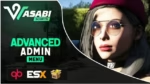


Bewertungen
Es gibt noch keine Bewertungen.